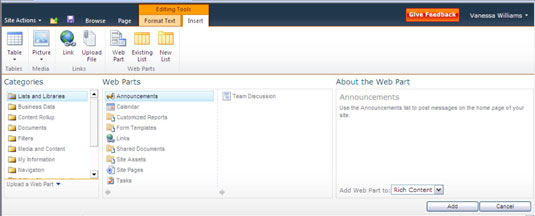Веб део је појединачна компонента садржаја која се може поставити на страницу СхареПоинт 2010, у било коју зону на страници веб сегмента или у области богатог садржаја почетне странице Вики садржаја. Веб делови се могу премештати, додавати и брисати, уоквиривати ивицама и насловима и затварати и поново отварати у зависности од ваших потреба.
На веб локацији тима можете поставити веб делове за приказ листе на своју почетну страницу како би ваши корисници читали и приступали ставкама из ваших библиотека/листа, као што су најаве, документи, везе, календари и контакти. Можете додати текст за додатна упутства и слике да бисте побољшали искуство сарадње.
Веб делови засновани на вашим библиотекама и листама су веб делови за приказ листе . У односу на верзије СхареПоинт-а, број и сложеност веб делова су значајно порасли.
Неки од ових веб делова могу да се користе само ако су одређене функције омогућене на вашој веб локацији, као што су извори пословних података за коришћење веб делова пословних података. Друге категорије веб-делова, као што су веб-делови за збирни садржај, пружају могућност да се подаци са сајтова нижег нивоа унесу на локацију више у хијерархији, као што је почетна страница интранета.
СхареПоинт 2010 има нови интерфејс за избор и уметање веб делова. Одељак Веб сегмента на траци на картици Страница прво приказује листу категорија веб делова, а затим све делове садржане у тој категорији. Када је име веб сегмента истакнуто, можете видети опис као и пример сваког од њих у одељку О веб сегменту пре него што га уметнете.
Пратите ове кораке да бисте уметнули веб део:
Уверите се да сте у режиму за уређивање било странице са Вики садржајем или странице веб сегмента (изаберите Радње на сајту→ Уреди страницу).
На страници са Вики садржајем уметните веб делове у један од контејнера богатог садржаја у изгледу. На страници веб сегмента уметните веб сегменте у једну од зона на страници.
На страници веб сегмента кликните на зону. На страници са Вики садржајем кликните на зону богатог садржаја.
Картица Уметање се појављује на траци.
Пошто страница са веб сегментом може да садржи само веб сегменте, дугмад на картици Уметање за текст и слике заправо умећу веб део уређивача садржаја или веб део за приказ слике, респективно, за те изборе.
Да бисте уметнули веб део, кликните на дугме Веб сегмент на картици Уметање.
Категорије веб делова се појављују у оквиру са листом крајње лево. Док бирате категорију, веб делови који се налазе у тој категорији појављују се у суседном оквиру са листом. Док истичете назив веб сегмента, опис и пример се појављују у одељку О веб сегменту у горњем десном углу.
Након што се одлучите за веб сегмент, кликните и превуците име веб сегмента у зону или област богатог садржаја у коју желите да га поставите.
На страници са Вики садржајем, такође можете да користите дугме Додај у одељку О веб сегменту да бисте уметнули веб део у одељак богатог садржаја у коме се налази ваш курсор.
На страници са веб сегментом, одељак О веб сегменту садржи падајућу листу која садржи називе свих зона на страници. Можете одабрати зону, а затим кликнути на дугме Додај. У сваком случају, веб део се поставља на страницу.
Измените својства веб сегмента тако што ћете кликнути на падајућу листу Уреди (крајње десно од наслова веб сегмента) и изабрати Измени дељени веб део.
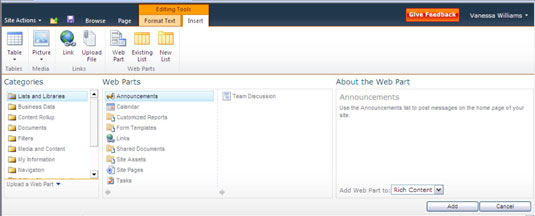
Веб делови се могу преместити на страницу са веб сегментима или страницу са Вики садржајем једноставним превлачењем из једне зоне или области у другу.